Office Outlook 2010でのちょっと困ったトラブルを直したTipsのご紹介です。Outlookを立ちあげるたびに設定したはずのないアラームがチャイム音と共に立ち上がり、毎回「×」で閉じても次回起動時に出てくるトラブルです。
連絡先として受信メールから送信者アドレスを追加したら、その人のアラームが止まらなくなります。メニューからはアラームを止められないので、Officeのコマンド ライン スイッチを実行して解消できました。
キャンセルできないアラーム
このアラームは、チャイム音が鳴って「〇個のアラームがあります」という画面です。「アイテムを開く」ボタンを押すと連絡先詳細画面が表示されるだけです。
設定した覚えのないアラームなので「アラームを消す」ボタンを押して閉じることができます。右上「×」バツを押しても閉じますが、再度なにかの拍子にチャイム音と共に再度アラーム画面が表示されます。とくにOutlookの立ち上げ時には必ずアラームが表示されるので、かなり鬱陶しいです。
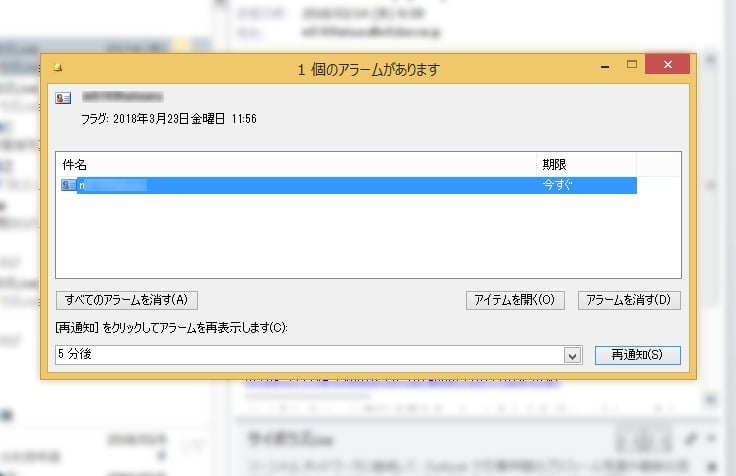
コマンド ライン スイッチで解消
Outlookでメールは使いますが、予定表関連の機能はあまり使うことがないので、アラームやリマインダーってどこでキャンセルするのかリボンメニューやオプション項目を探してみましたがアラームを完全に消すことはできないようです。
検索すると、この現象は、[Reminders] (アラーム) フォルダーまたはアラームの表示が破損している場合に生じるようです。Microsoft Officeのコマンド ライン スイッチoutlook.exe /cleanreminders を実行して、アラーム表示をリセットすると解消しました。
- Office Outlookを終了させる。
- Windowsのファイル名を指定して実行 を開く
- outlook.exe /cleanreminders を入力(コピー&ペースト)して実行
- Office Outlookを起動して確認
これでもアラームが止まらない場合、マイクロソフトの参考サイトに、その2の方法としてMicrosoft Exchange Server MAPI エディター (MFCMAPI) を使用する手順が載っています。今回はコマンドラインスイッチの実行で解消しました。
連絡先に追加がトリガー
ちょっとした質問で、Outlookで連絡先(アドレス帳)にアドレスを追加する方法をよく聞かれるので、受信メールの差出人を右クリックでOutlook連絡先に追加する方法を案内します。
そのときにアラームが表示されたら、ちゃんと消せるか確認したほうがいいかもしれません。そもそもなぜ連絡先追加でアラームが出るのかも意味不明ですが、それが消せなくなってる場合があるなんて考えも及びません。後日、あのとき以降、アラームがうるさくて仕方ないと問い合わせが来て対応することになるかもしれないという実話です。

